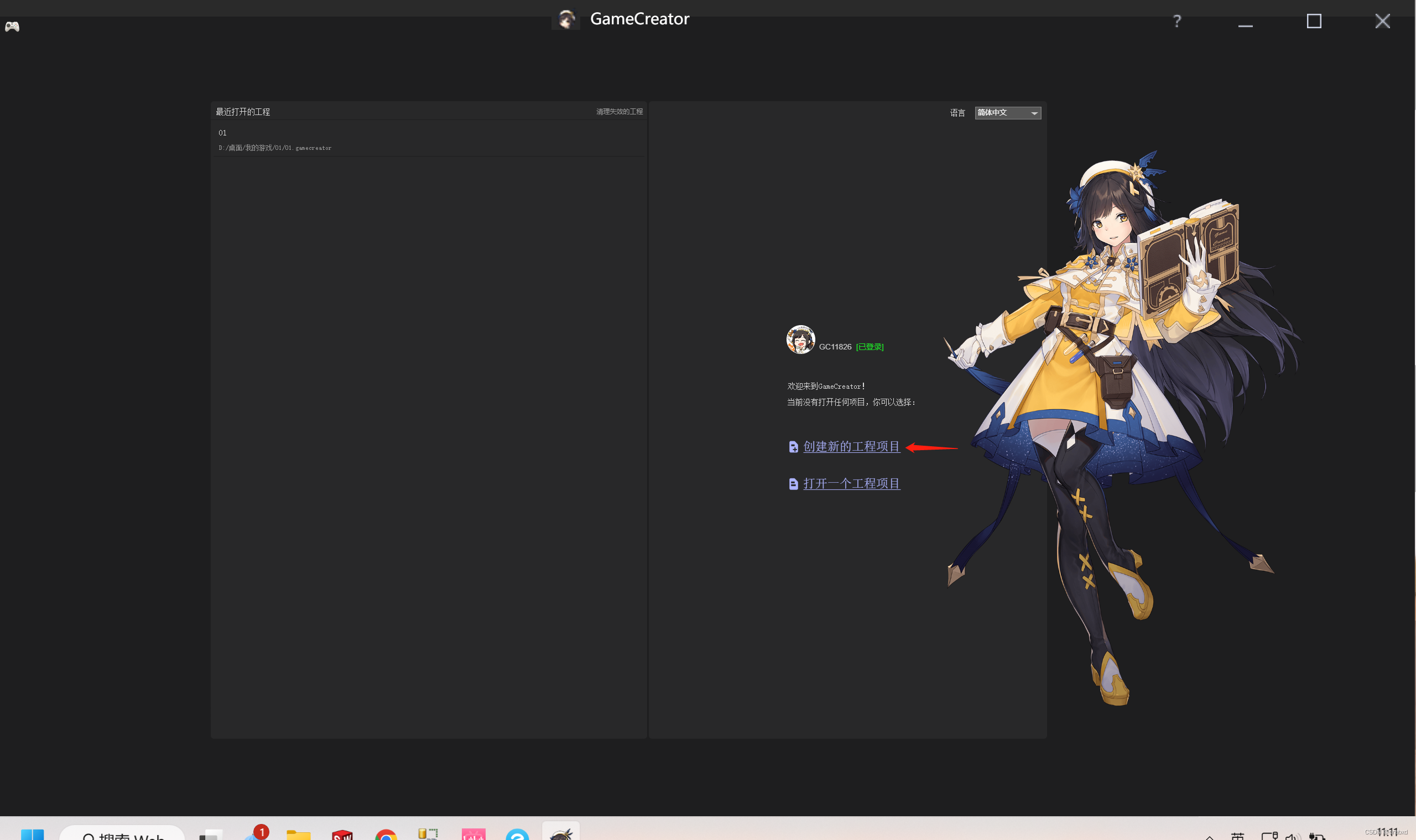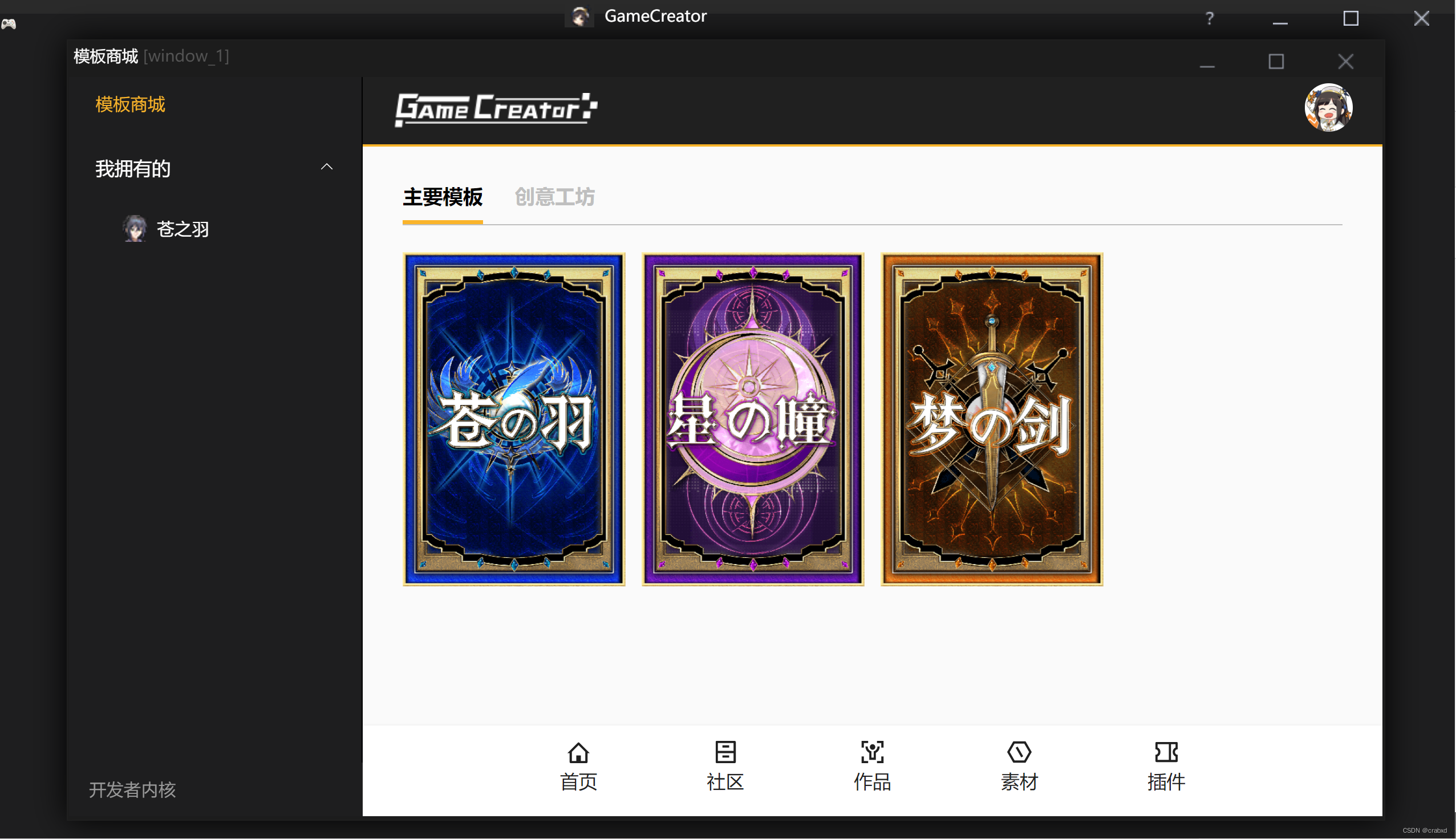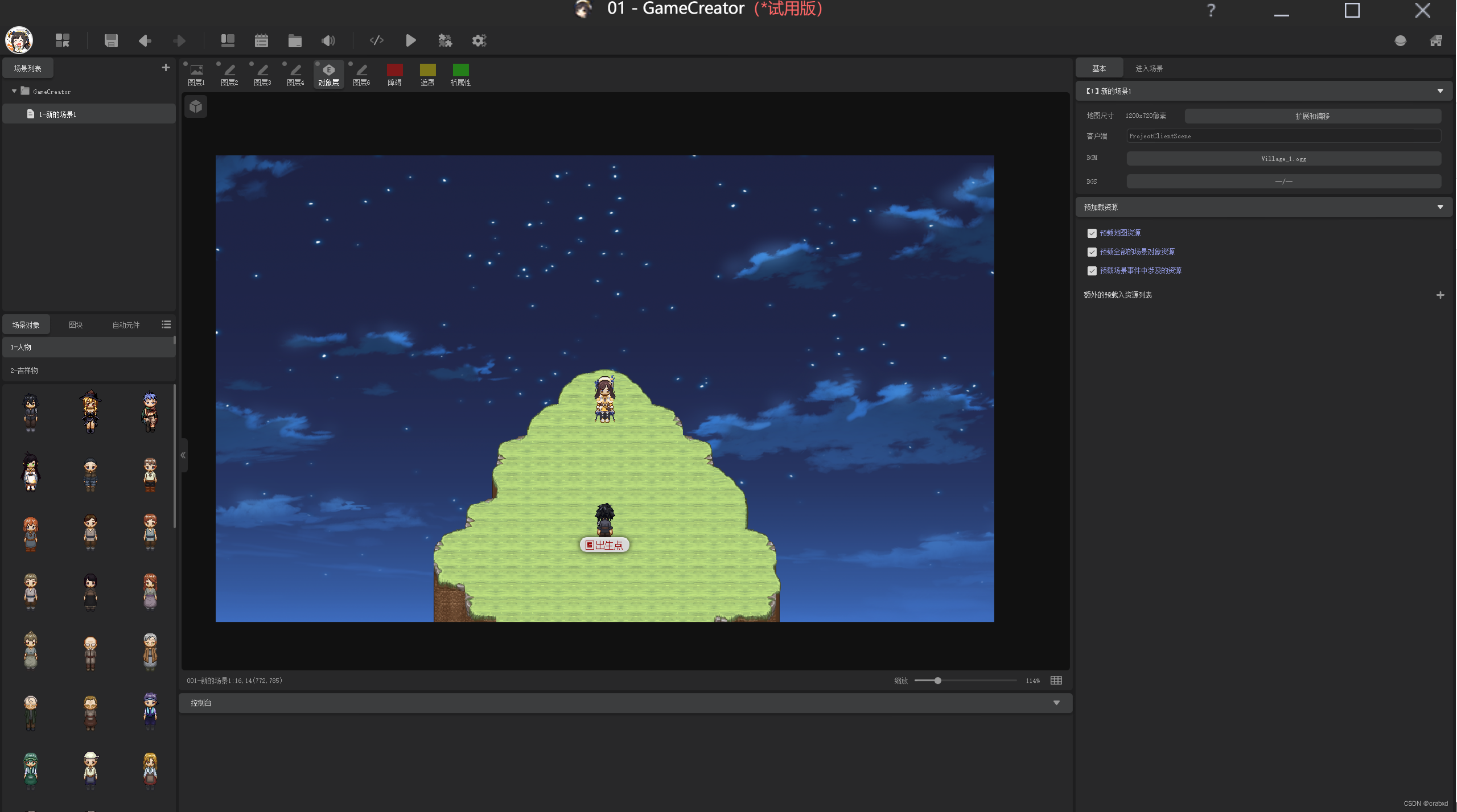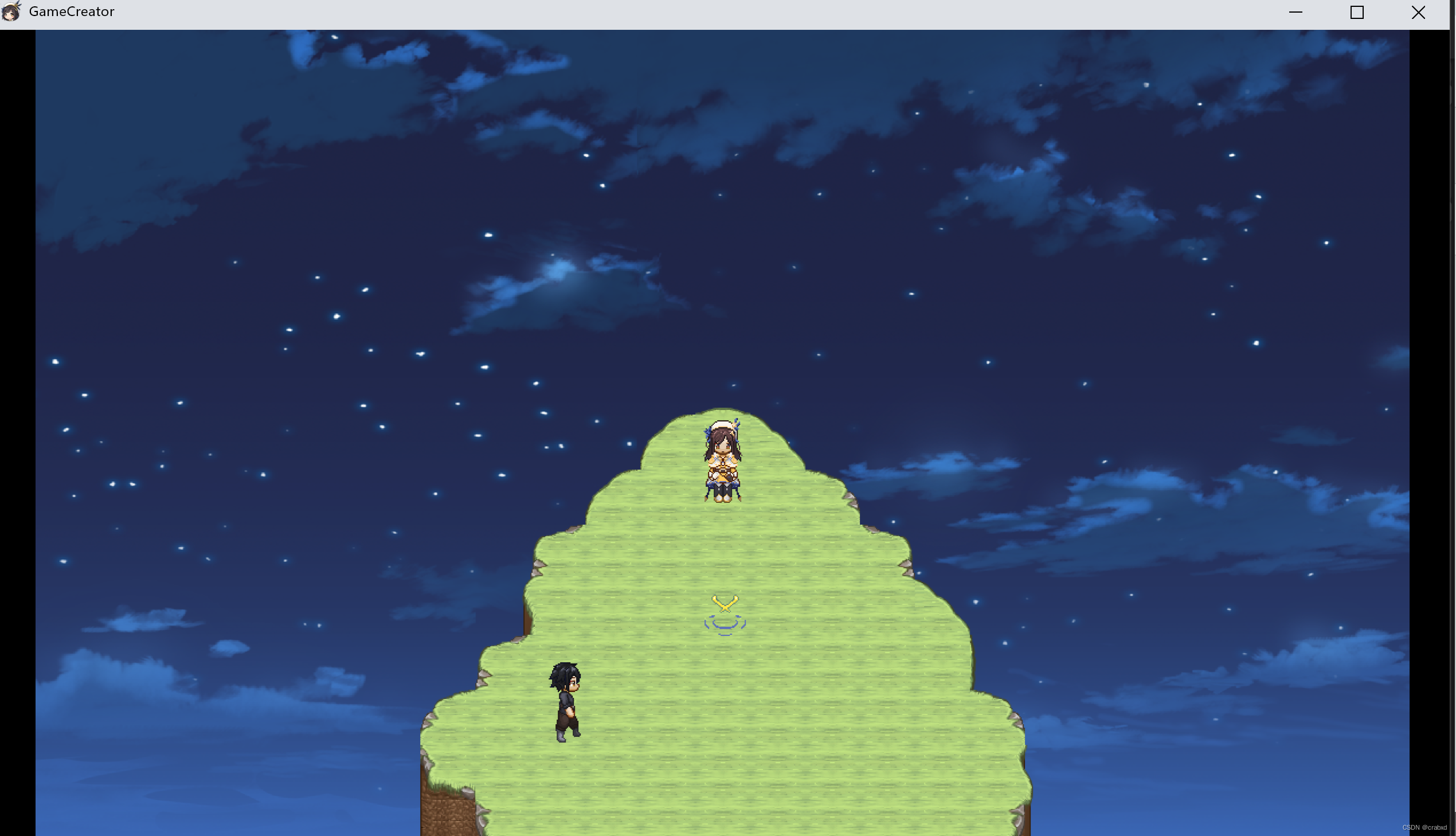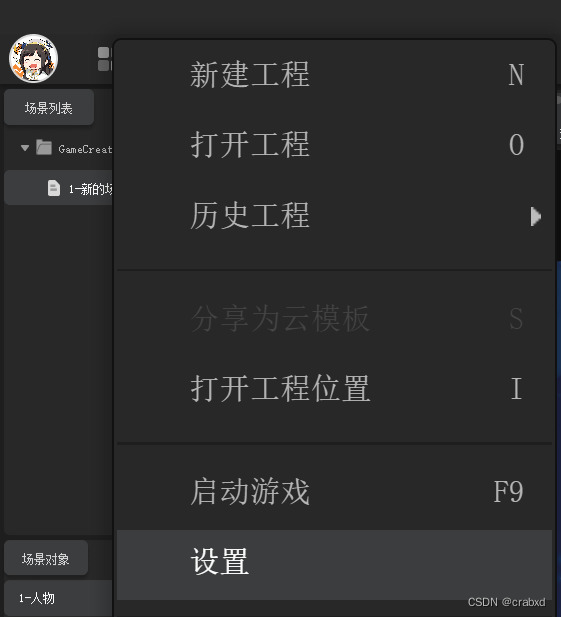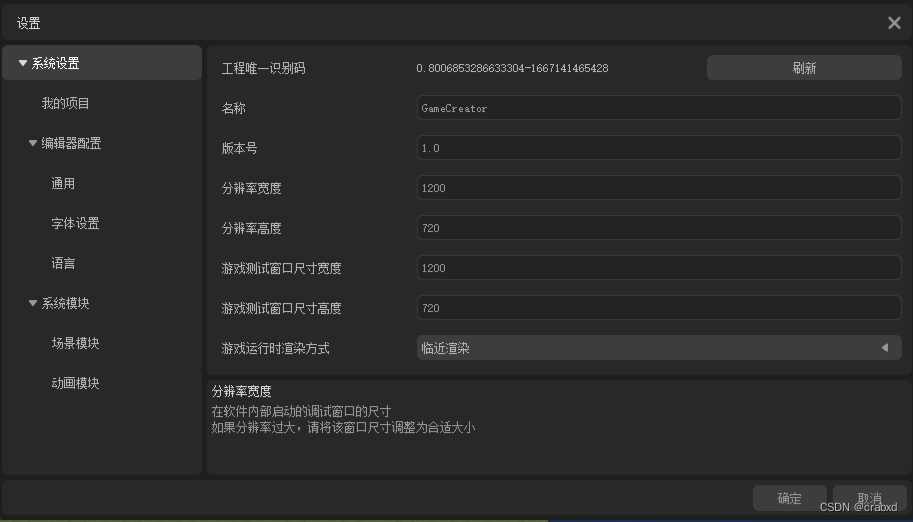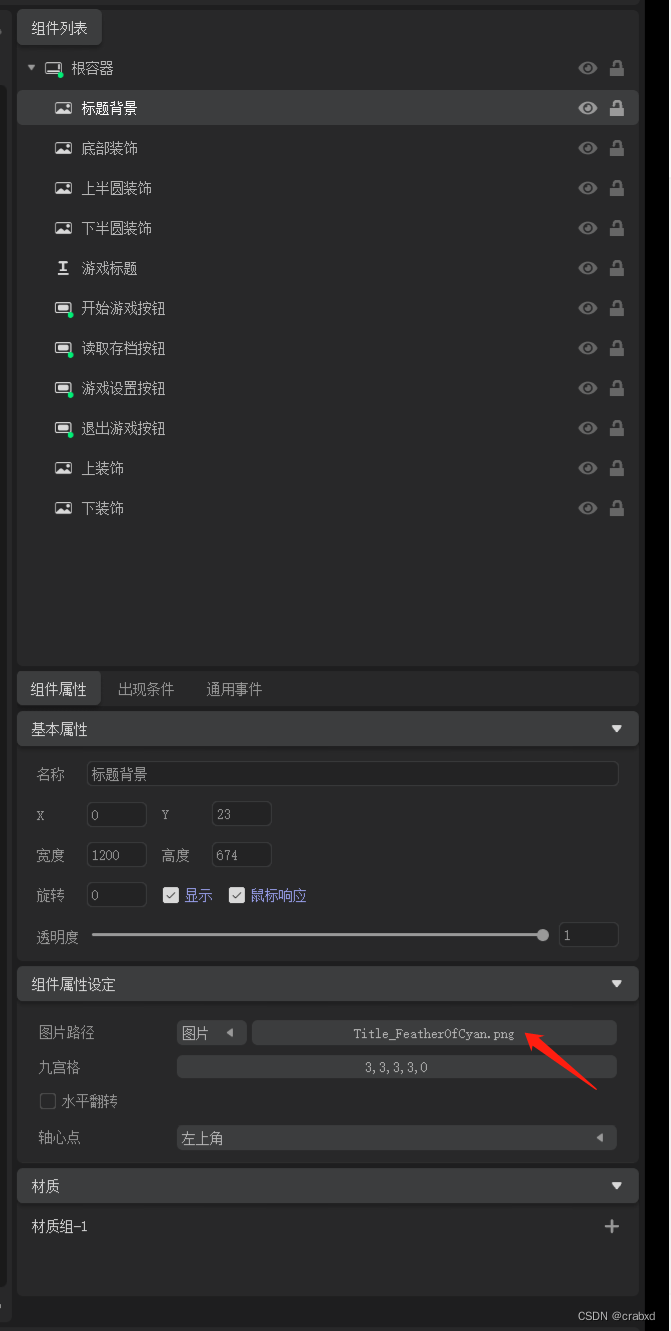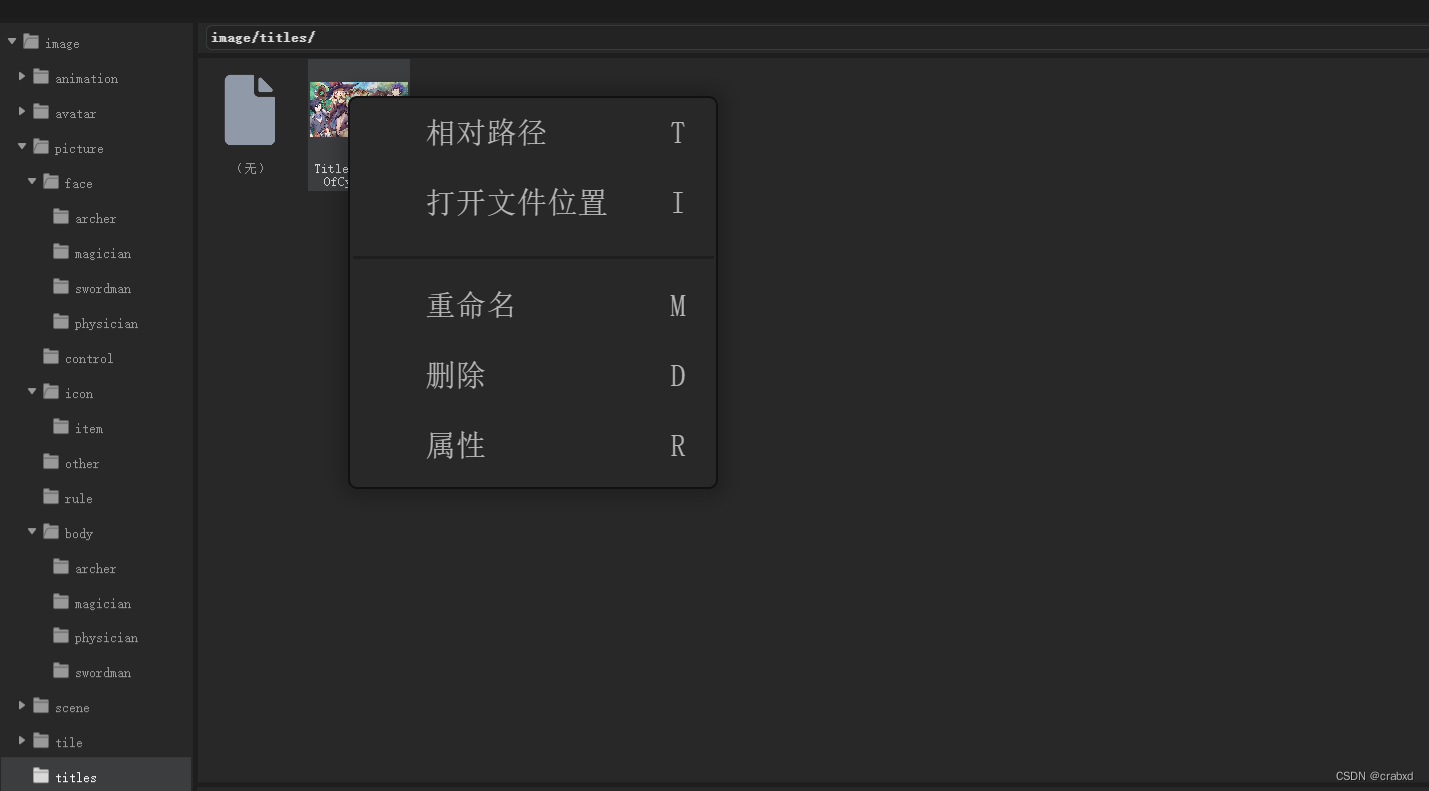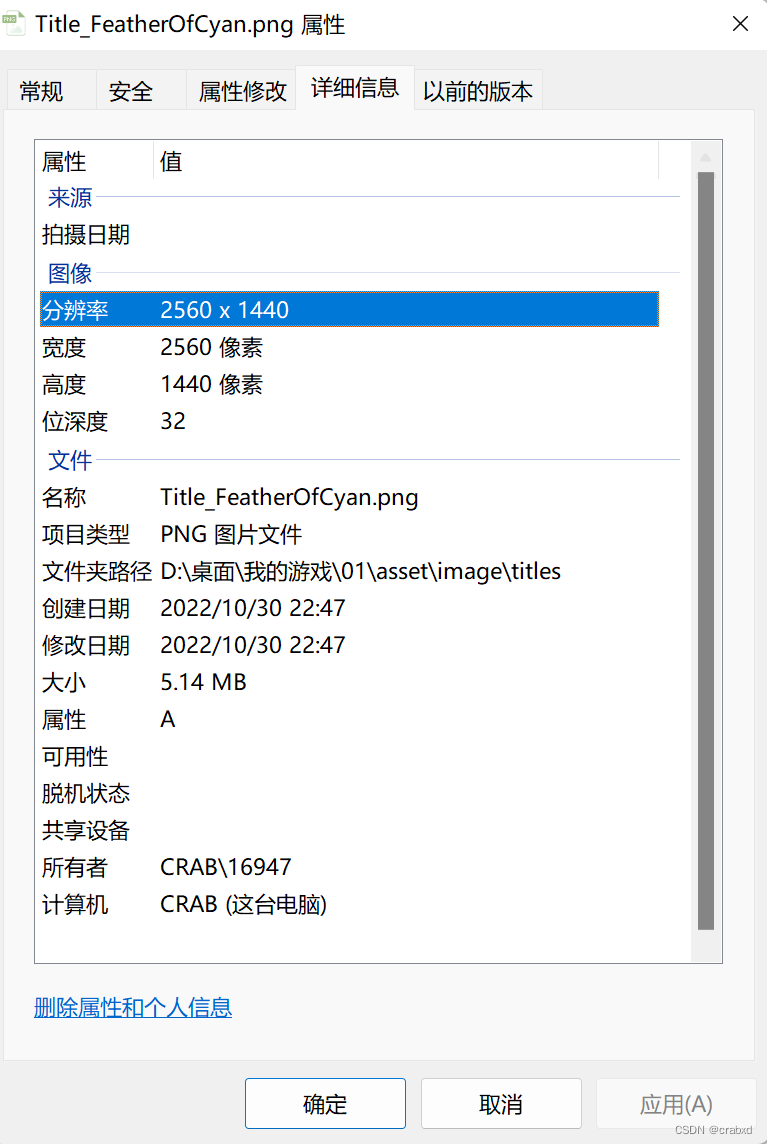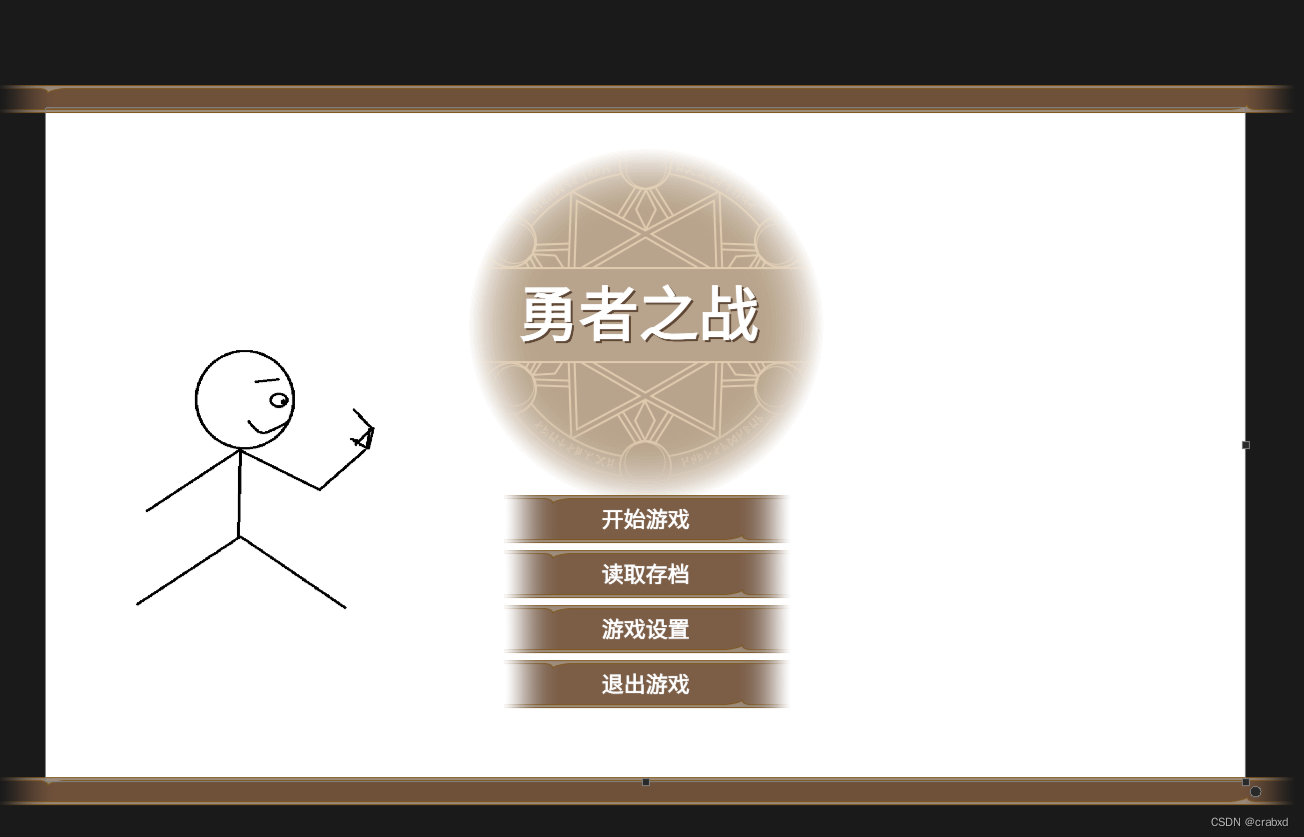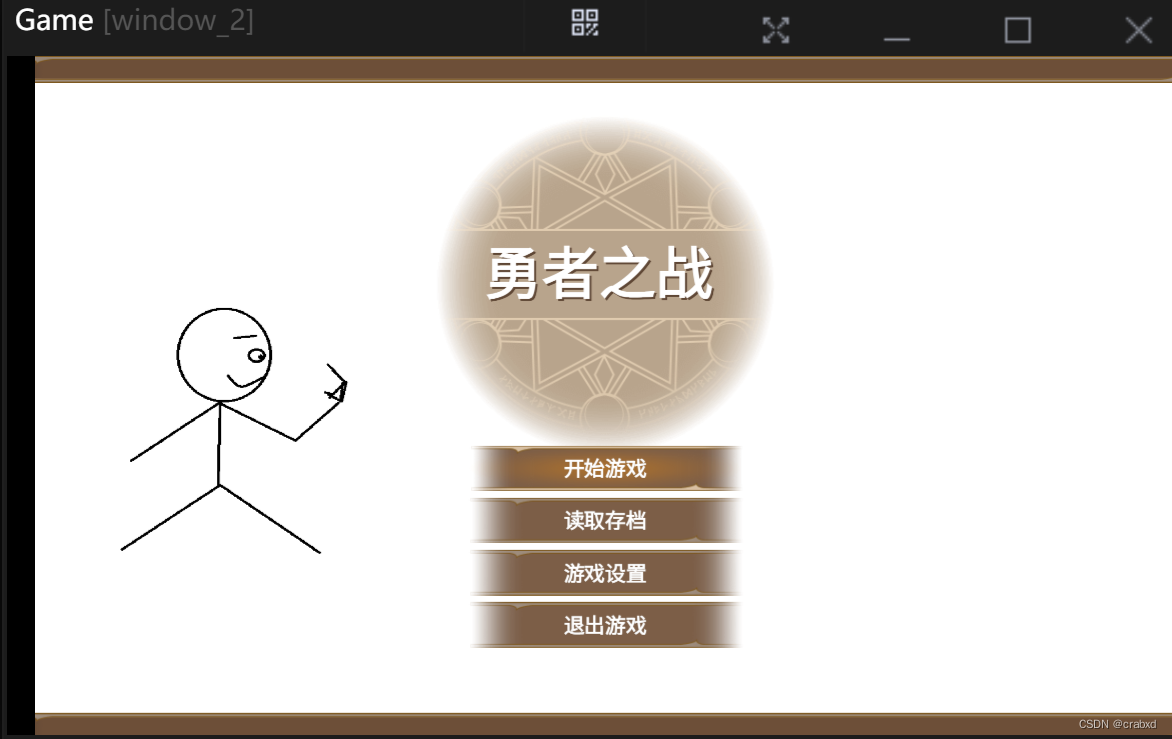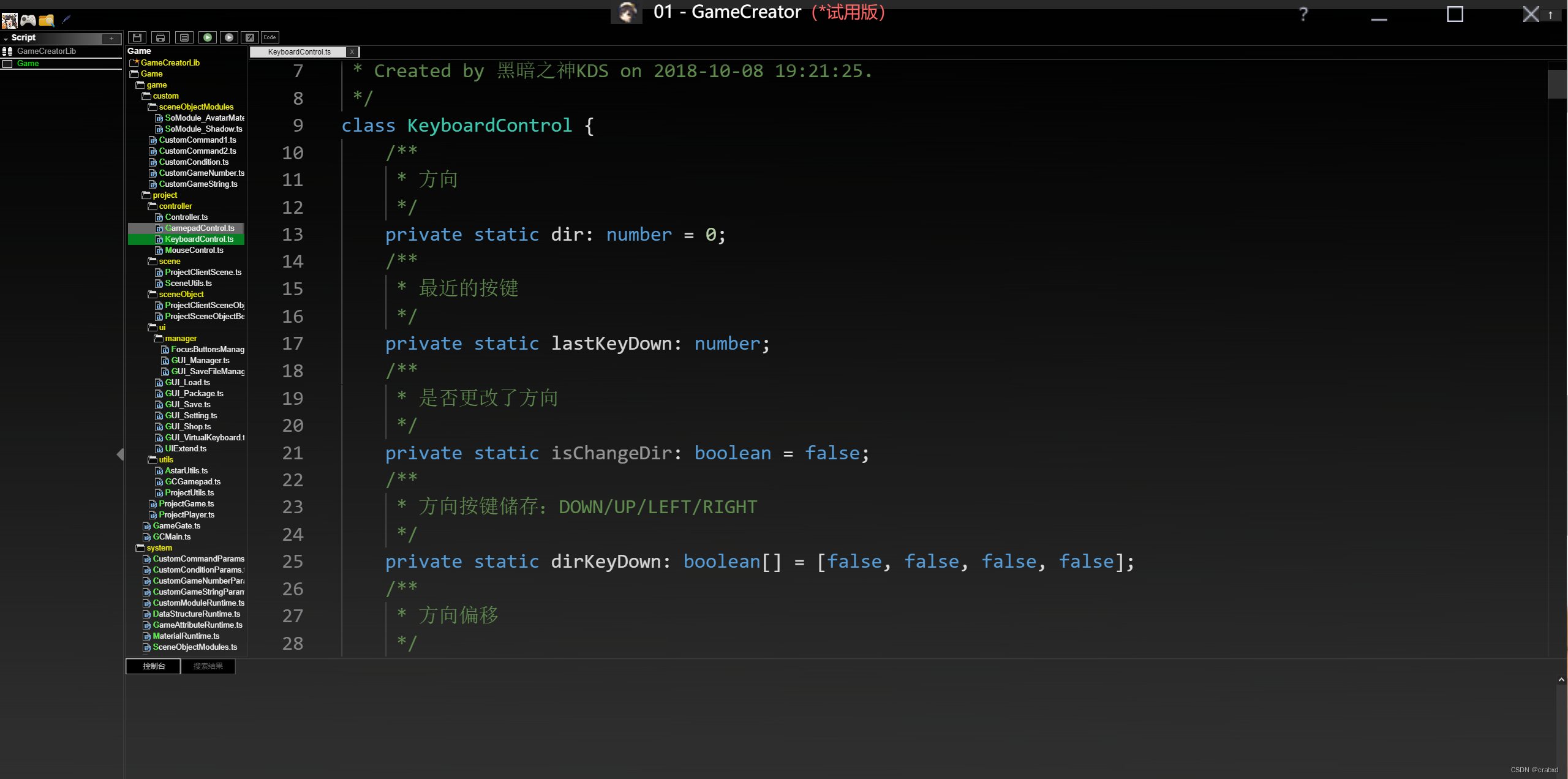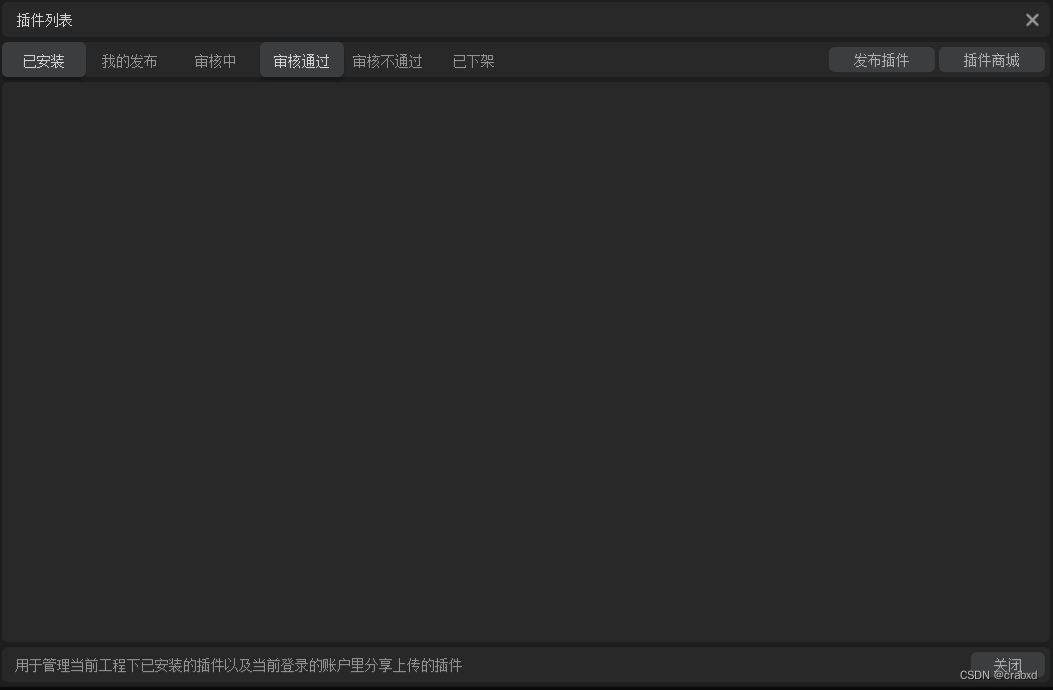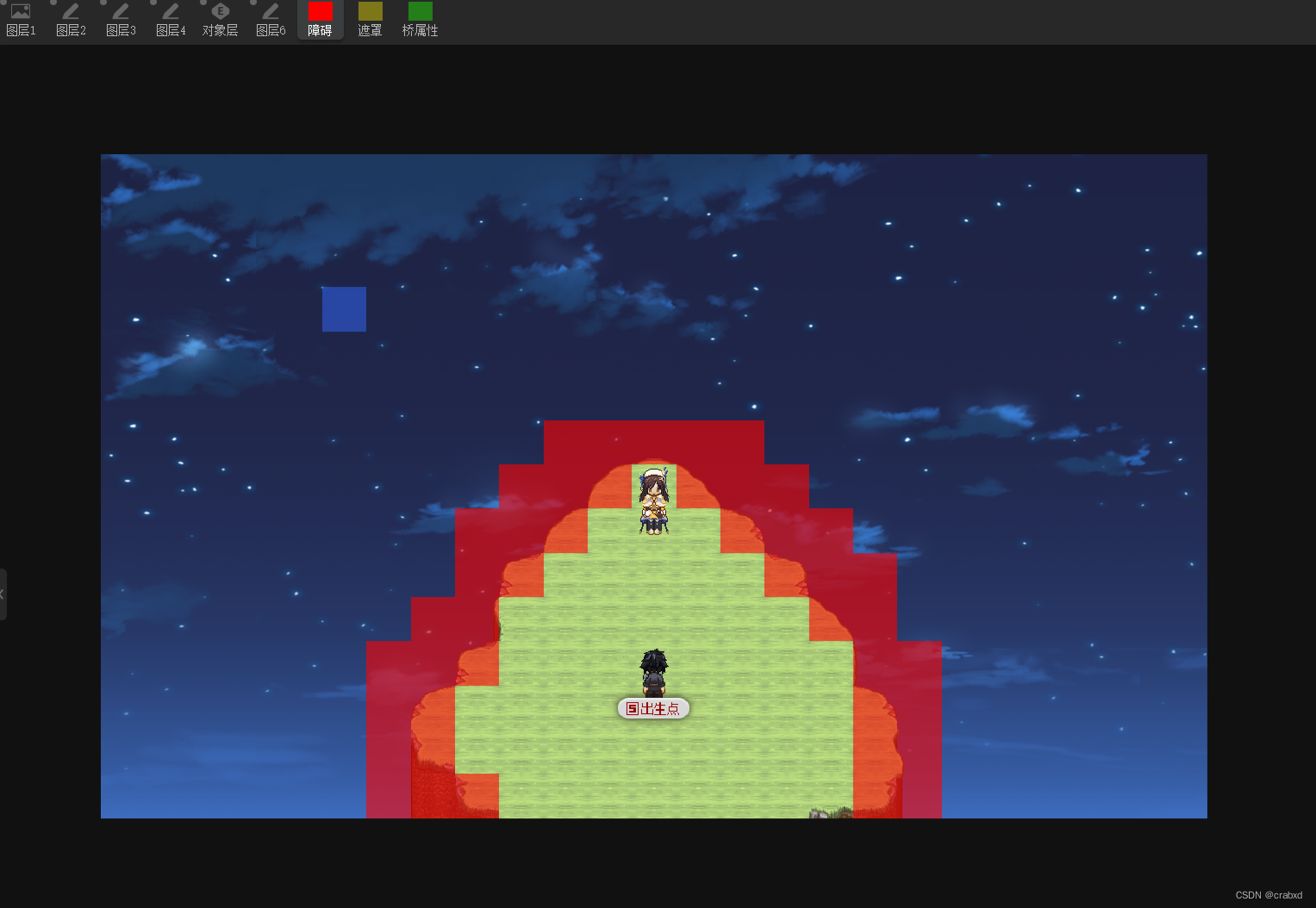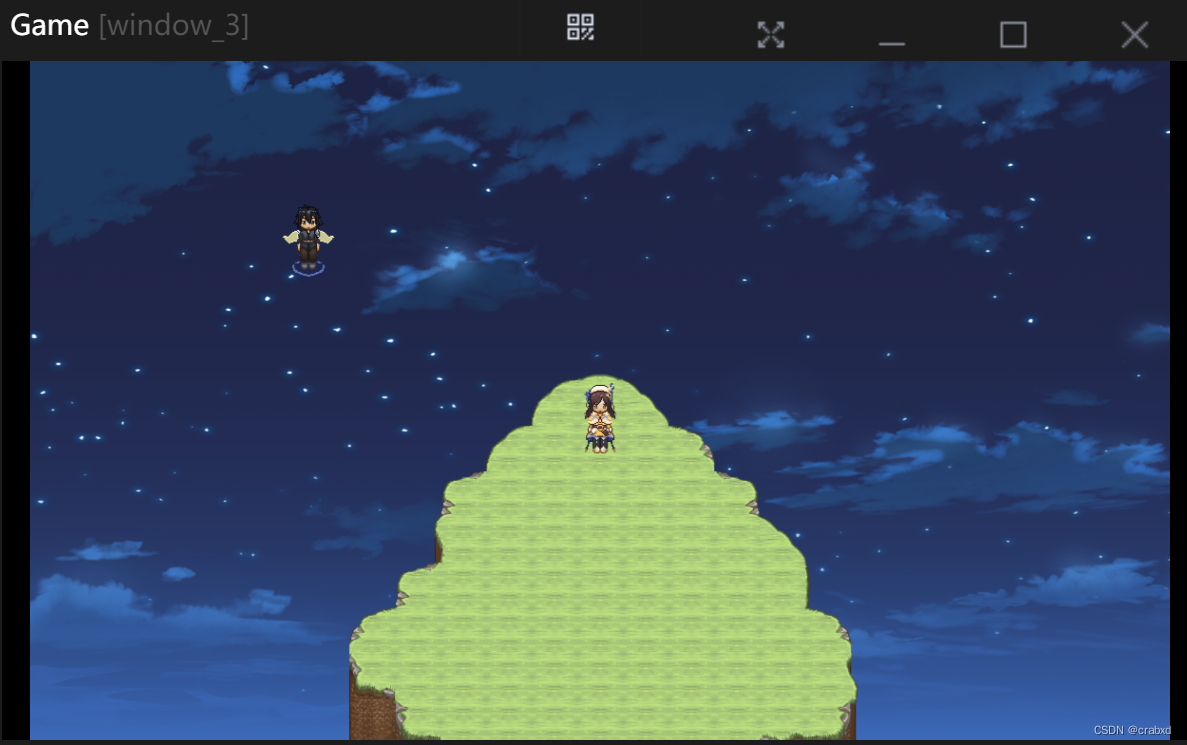如何零基础制作一款游戏(一)
前言
今天闲着无事逛朋友圈,发现我姐姐作为一个完全不懂编程的人员,竟然嚷嚷着要做一款属于自己的游戏,这让我有些疑惑,是什么让她这么有自信?于是我怀揣着这样的疑问去请教我姐,结果她的回答是:听过gamecreator吗?以我专心备考三年六级的经验,我一眼就看出来这两个单词的意思——这是个游戏编辑器。
在此之前,我从未听说过gamecreator这东西,但跟我姐聊完之后,我对它产生了浓厚的兴趣,我就想见识一下:是不是真的那么简单,完完全全零基础也能够轻轻松松做出一款属于自己的游戏。
一、软件下载以及创建工程
软件下载可到官网下载,下载网址如下:
官网下载网址
有两个版本,一个是试用版本、一个是付费版本。付费的也不贵,只要233元就能永久解锁了。
免费版和付费版的区别主要在于:免费版脚本阉割(但其实可以跑外面用其他软件写完复制黏贴dddd),免费版无法导出使用,而专业版可以导出多平台使用。
因为初次接触,所以我先下载了免费版试试水,实操下来发现还是非常简单实用的。那下面就让我们一起来了解如何使用gamecreator来制作一款自己的游戏吧。
新建个文件夹,选择“创建新的工程”,选择对应模板:
在此处可以看到它的模板,总共有三个模板,分别对应的是苍之羽、星之瞳、梦之剑。
这三个模板分别对应着RPG、AVG、TBRPG游戏,可以根据你想开发的游戏类型选择对应模板。
我这边选择使用了苍之羽模板。
二、使用步骤
1.进入工程
进入工程后会出现这么一个界面
此时已经有个简单的样子了,直接按f9就能启动游戏(虽然此时什么都没有)
启动游戏会出现初始游戏界面,还有对应的背景音乐,非常的贴心(不喜欢也可以改),我们直接点击开始游戏试一下现在效果这么样:
虽然什么都没有,但我们能通过鼠标点击来控制人物行走,已经有个游戏的样子了!
2.设置更改
点击设置,可以设置游戏窗口的大小等,还可以更改游戏版本号,记录游戏开发进度:
但这游戏现在这样子还是太单调了,现在让我们来给它添砖加瓦吧!
3.更改界面
首先,我们可以更改界面的样子:
①点击数据库(或者按快捷键F10):
进入之后,选择“界面”框,像使用ps一样,拖动按钮、更改图片就好了:
比如如果不喜欢游戏封面的话可以做一个,做完之后替换图片就好了:
点击这里,选中图片,右键打开文件位置:
查看图片详细信息,可以看到文件的大小
这时候,只需要随便搞张图,尽量保证其格式于模板给出的格式相同,替换之后便可以做出自己的界面了。
(简单暴露一下我的画工):
非常的有艺术家气息了,还有各种操作,均可以随心所以的释放在此。
好的我们点击确定,此时测试一下游戏界面,按F9打开游戏看看,此时游戏开始界面便是替换之后的样子了:
4.脚本更改
5.下载插件
按下快捷键F8可调出(或者在工具栏那里也能点击)
点击插件商城可以添加需要的插件,有许多好用的插件,像显示角色血条、场景对象姓名显示等。
6.如何设置障碍
点击“障碍”按钮,就可以设置障碍了,可以看到,模板上已经有初始的空气墙,也就是说我们在开始游戏的时候没有办法跨过这些红色的方块。如果想去掉空气墙,可以按下shift键+鼠标左键去掉,如图:
去掉空气墙,主角直接学会凌波微步了。
到这里这篇文章就先结束了,这篇文章先介绍这么多,更多的功能我也还在了解和学习中。
总结
总的来说,gamecreator确实很容易上手易于操作,同时功能也是较为健全的,初体验后感觉还不错,后续等我继续了解之后再进行更新,感兴趣的小伙伴也可以去试试看。
今天的文章如何自己制作一款游戏,需要哪些条件_制作一款游戏分享到此就结束了,感谢您的阅读。
版权声明:本文内容由互联网用户自发贡献,该文观点仅代表作者本人。本站仅提供信息存储空间服务,不拥有所有权,不承担相关法律责任。如发现本站有涉嫌侵权/违法违规的内容, 请发送邮件至 举报,一经查实,本站将立刻删除。
如需转载请保留出处:https://bianchenghao.cn/89295.html